手順1:コンピューター名とログインユーザー名を確認する
読み取った文書を送信するコンピューターのコンピューター名とログインユーザー名を確認します。
![]() クライアントコンピューターの[スタート]ボタンをクリックし、[Windows システムツール]から[コマンドプロンプト]をクリックします。
クライアントコンピューターの[スタート]ボタンをクリックし、[Windows システムツール]から[コマンドプロンプト]をクリックします。
![]() "ipconfig/all"と入力して、[Enter]キーを押します。
"ipconfig/all"と入力して、[Enter]キーを押します。
![]() 表示されたコンピューター名、DHCPサーバーの有効設定、IPアドレスを確認して、チェックシートの[1]へ記入します。
表示されたコンピューター名、DHCPサーバーの有効設定、IPアドレスを確認して、チェックシートの[1]へ記入します。
たとえば、コンピューター名が"YamadaPC"、DHCP有効が"いいえ"(有効でない)、IPアドレスが"192.168.0.152"に設定されているパソコンのときは、以下のように表示されます。
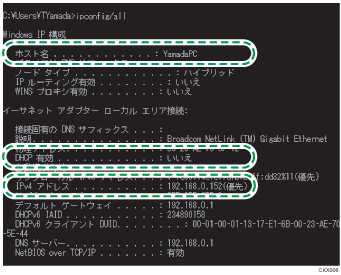
![]() "set user"と入力して、[Enter]キーを押します。
"set user"と入力して、[Enter]キーを押します。
"set"と"user"の間には、半角スペースを入れます。
![]() 表示されたドメイン名・ワークグループ名、ログインユーザー名を確認して、チェックシートの[2]に記入します。
表示されたドメイン名・ワークグループ名、ログインユーザー名を確認して、チェックシートの[2]に記入します。
たとえば、ドメイン名・ワークグループ名のUSERDNSDOMAINが"abcd-net.local"、USERDOMAINが"ABCD-NET"、ログインユーザー名が"TYamada"に設定されているパソコンのときは以下のように表示されます。
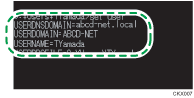
パソコンのログインパスワードを確認して、チェックシートの[3]に記入します。パスワードは、パソコンを使用するときに入力するパスワードです。
![]()
OSやセキュリティーの設定によってはパスワードのないユーザー名は使用できないときがあります。パスワードのあるログインユーザー名を使用することを推奨します。
